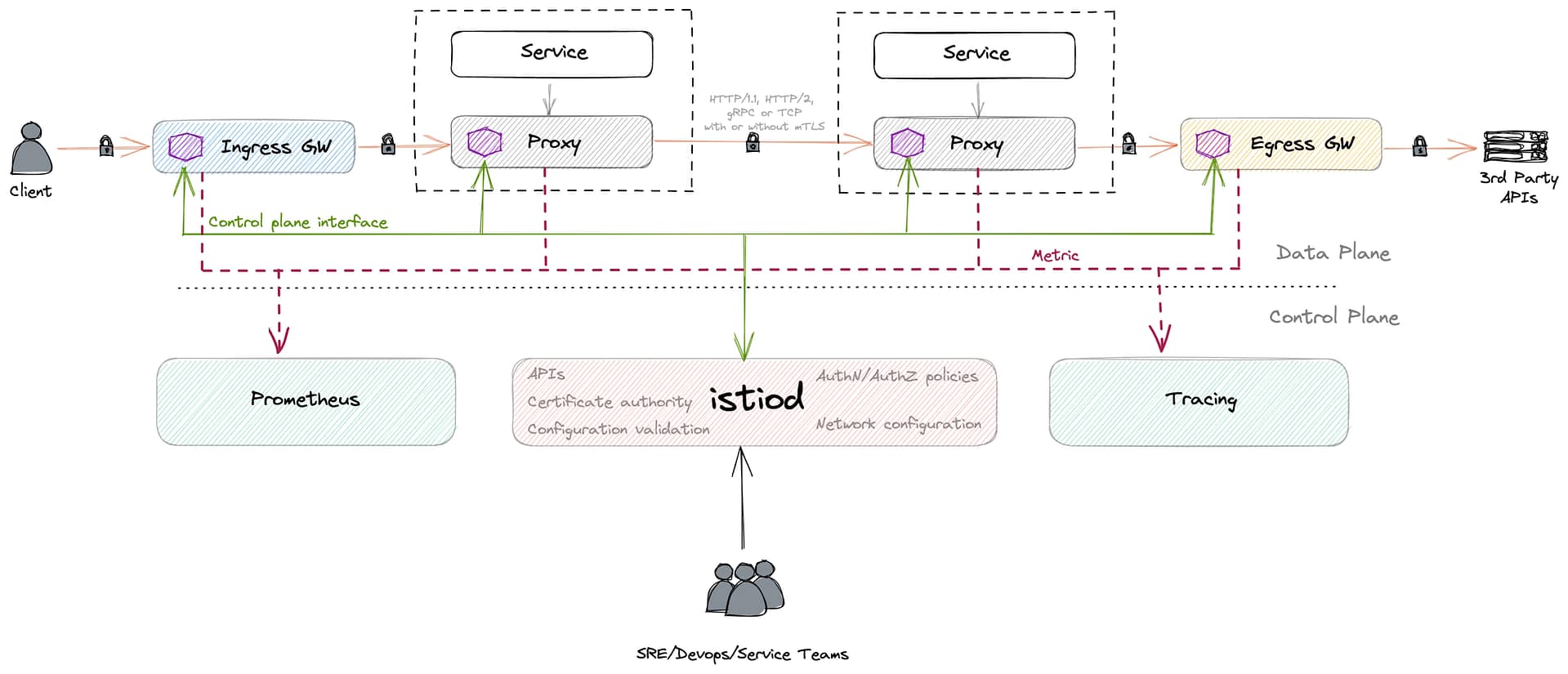Introducción
La configuración de TLS en Istio es una de las características esenciales cuando habilitamos un Service Mesh. Istio Service Mesh proporciona muchas características para definir de manera centralizada y con políticas cómo se maneja la seguridad de transporte, entre otras características, en las diferentes cargas de trabajo que has desplegado en tu clúster de Kubernetes.
Una de las principales ventajas de este enfoque es que puedes hacer que tu aplicación se concentre en la lógica de negocio que necesita implementar. Estos aspectos de seguridad pueden externalizarse y centralizarse sin necesariamente incluir un esfuerzo adicional en cada aplicación que hayas desplegado. Esto es especialmente relevante si estás siguiendo un enfoque poliglota (como deberías) en las cargas de trabajo de tu clúster de Kubernetes.
Así que, esta vez vamos a hacer que nuestras aplicaciones manejen solo tráfico HTTP tanto interno como externo, y dependiendo de a dónde estemos llegando, forzaremos que esa conexión sea TLS sin que la carga de trabajo necesite ser consciente de ello. Así que, veamos cómo podemos habilitar esta configuración de TLS en Istio.
Vista del Escenario
Usaremos esta imagen que puedes ver a continuación para tener en mente los conceptos y componentes que interactuarán como parte de las diferentes configuraciones que aplicaremos a esto.
- Usaremos la puerta de enlace de entrada para manejar todo el tráfico entrante al clúster de Kubernetes y la puerta de enlace de salida para manejar todo el tráfico saliente del clúster.
- Tendremos un contenedor sidecar desplegado en cada aplicación para manejar la comunicación desde las puertas de enlace o la comunicación de pod a pod.
Para simplificar las aplicaciones de prueba, usaremos las aplicaciones de muestra predeterminadas que Istio proporciona, las cuales puedes encontrar aquí.
¿Cómo Exponer TLS en Istio?
Esta es la parte más fácil, ya que toda la comunicación entrante que recibirás desde el exterior entrará al clúster a través de la Puerta de Enlace de Ingreso de Istio, por lo que es este componente el que necesita manejar la conexión TLS y luego usar el enfoque de seguridad habitual para hablar con el pod que expone la lógica.
Por defecto, la Puerta de Enlace de Ingreso de Istio ya expone un puerto TLS, como puedes ver en la imagen a continuación:
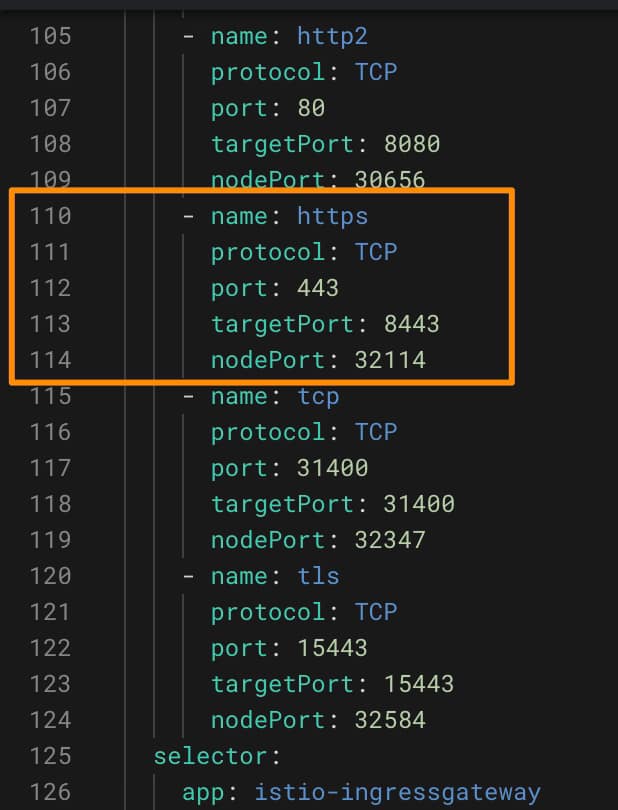
Así que necesitaremos definir una Puerta de Enlace que reciba todo este tráfico a través de HTTPS y lo redirija a los pods, y lo haremos como puedes ver aquí:
apiVersion: networking.istio.io/v1alpha3
kind: Gateway
metadata:
name: bookinfo-gateway-https
namespace: default
spec:
selector:
istio: ingressgateway
servers:
- hosts:
- '*'
port:
name: https
number: 443
protocol: HTTPS
tls:
mode: SIMPLE # habilita HTTPS en este puerto
credentialName: httpbin-credential
Como podemos ver, es una configuración sencilla, solo agregando el puerto HTTPS en el 443 y proporcionando la configuración TLS:
- Usaremos un modo SIMPLE, también conocido como TLS unidireccional, donde solo el servidor es autenticado pero no los clientes. Esta es la configuración habitual para cualquier página web o servicio web.
- Proporcionaremos un credentialName que es un secreto TLS que tiene los certificados requeridos para exponer y generar la puerta de enlace TLS. Usamos los pasos disponibles en la documentación oficial de Istio para crear este secreto: https://istio.io/latest/docs/tasks/traffic-management/ingress/secure-ingress/#generate-client-and-server-certificates-and-keys
- Proporcionaremos un credentialName que es un secreto TLS que tiene los certificados requeridos para exponer y generar la puerta de enlace TLS. Usamos los pasos disponibles en la documentación oficial de Istio para crear este secreto: https://istio.io/latest/docs/tasks/traffic-management/ingress/secure-ingress/#generate-client-and-server-certificates-and-keys
Y con eso, ya podemos acceder usando SSL a las mismas páginas:
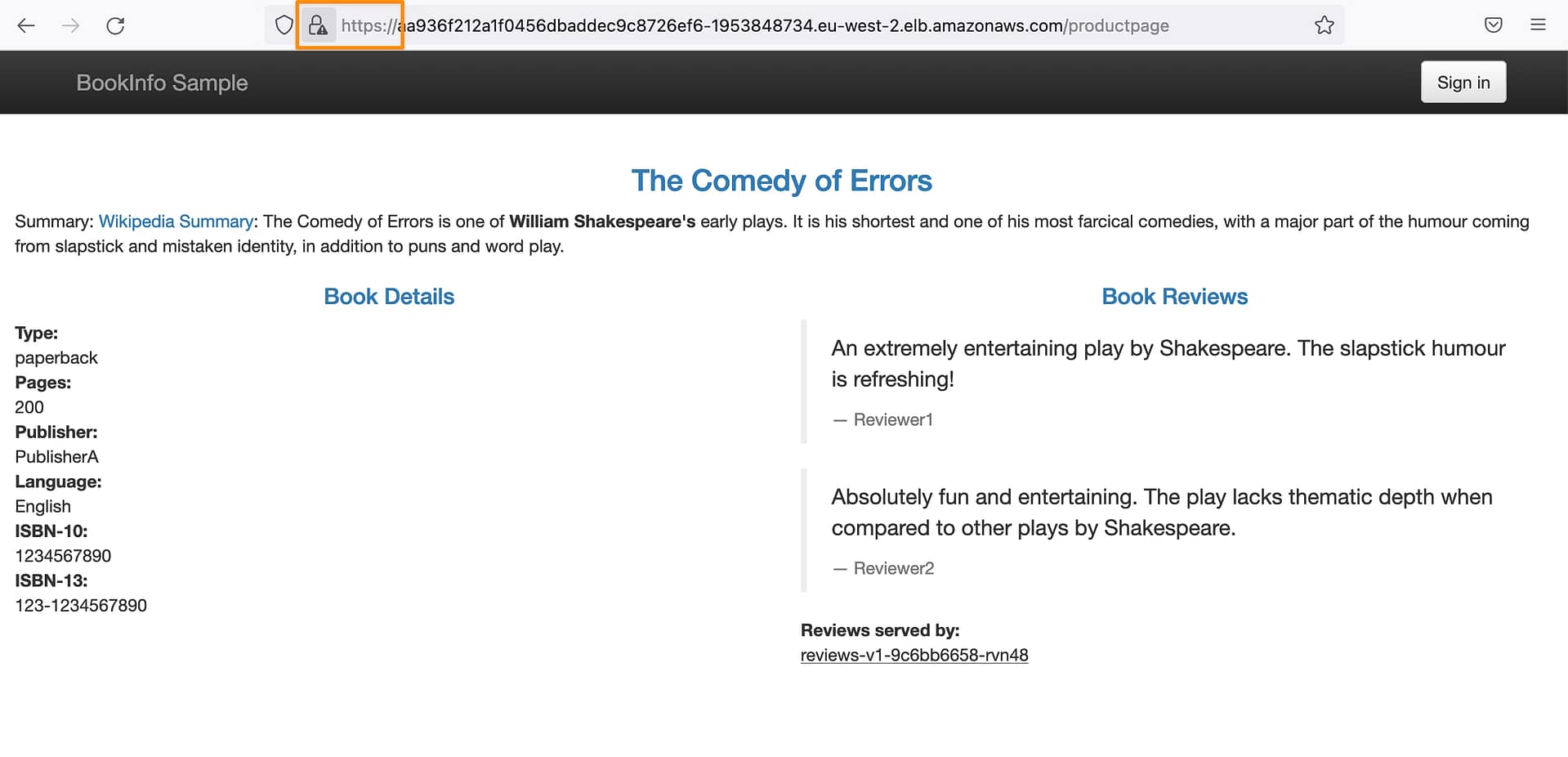
¿Cómo Consumir SSL desde Istio?
Ahora que hemos generado una solicitud TLS entrante sin que la aplicación sepa nada, vamos un paso más allá y hacemos la configuración más desafiante. Configuraremos la conexión TLS/SSL para cualquier comunicación saliente fuera del clúster de Kubernetes sin que la aplicación sepa nada al respecto.
Para hacerlo, usaremos uno de los conceptos de Istio que ya hemos cubierto en un artículo específico. Ese concepto es la Entrada de Servicio de Istio que nos permite definir un punto final para gestionarlo dentro del MESH.
Aquí podemos ver el punto final de Wikipedia agregado al registro de Service Mesh:
apiVersion: networking.istio.io/v1beta1
kind: ServiceEntry
metadata:
name: se-app
namespace: default
spec:
hosts:
- wikipedia.org
ports:
- name: https
number: 443
protocol: HTTPS
resolution: DNS
Una vez que hemos configurado la Entrada de Servicio, podemos definir una Regla de Destino para forzar que todas las conexiones a wikipedia.org usen la configuración TLS:
apiVersion: networking.istio.io/v1beta1
kind: DestinationRule
metadata:
name: tls-app
namespace: default
spec:
host: wikipedia.org
trafficPolicy:
tls:
mode: SIMPLE